Ak sa pozrieme na zoznam všetkých hlavných vylepšení, ktoré Apple nedávno priniesol používateľom, nové možnosti Apple Health sú úplne navrchu. Vďaka množstvu nových funkcií, ako je sledovanie spánku a večierok, môžu používatelia lepšie kontrolovať svoje používanie a fyzickú aktivitu a v skutočnosti zlepšiť svoje zdravie. Zdá sa však, že základná funkcia sledovania krokov pre niektorých nefunguje. Zdá sa, že Apple Health z nejakého dôvodu nesleduje kroky a neexistuje žiadny zjavný dôvod.
Ak patríte medzi dotknutých používateľov iPhone, nezabudnite skontrolovať kroky, ktoré uvádzame nižšie.
Obsah:
- Reštartujte svoje zariadenie
- Skontrolujte nastavenia ochrany osobných údajov
- Skontrolujte zdroje údajov a prístup
- Aktualizujte iOS
- Obnoviť všetky nastavenia
Ako prinútim Apple Health sledovať moje kroky?
1. Reštartujte zariadenie
Problém môže vyriešiť jednoduchý reštart. Ak sa niektoré senzory zastavia, problém by mala vyriešiť sekvencia vypnutia/zapnutia.
Na druhej strane, ak Apple Health stále nesleduje kroky alebo zobrazuje nesprávne záznamy, skontrolujte nasledujúci krok.
2. Skontrolujte nastavenia ochrany osobných údajov
Nastavenia ochrany osobných údajov môžu byť ďalším dôvodom, ktorý spôsobuje problémy s funkciou sledovania krokov Apple Health. V tomto prípade to platí konkrétne pre možnosti Sledovanie kondície a zdravie v časti Pohyb a fitnes.
Pred prechodom na ďalší krok sa teda uistite, že ste povolili sledovanie kondície a zdravie. Tu je to, čo musíte urobiť:
- Otvorte Nastavenia .
- Vyberte položku Súkromie .
- Otvorte aplikáciu Motion & Fitness .
- Povoliť možnosti sledovania kondície a zdravia .
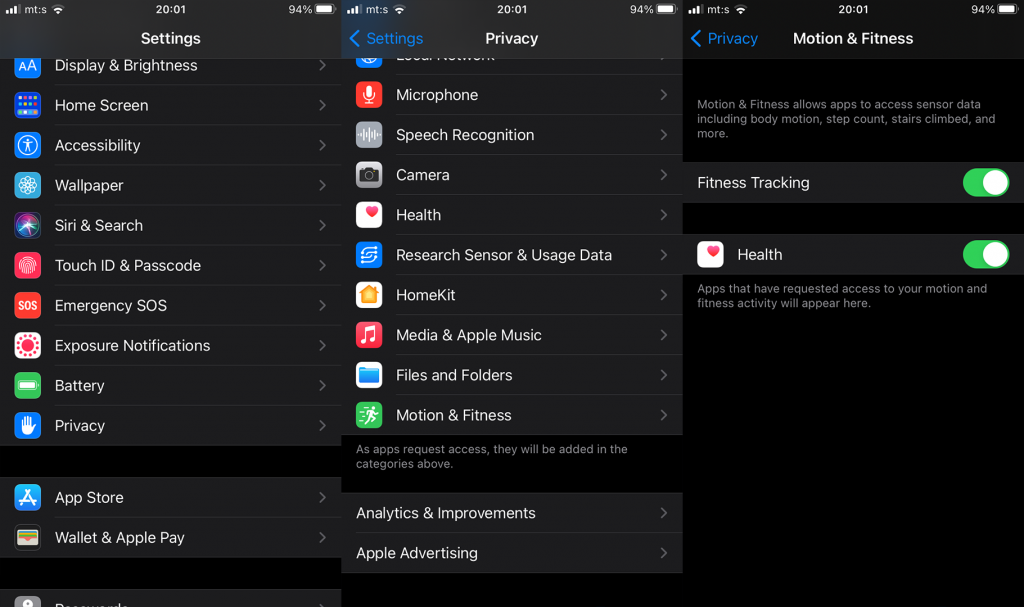
Okrem toho jeden skúsený používateľ odporučil vypnúť tieto možnosti a znova ich povoliť. Zdá sa, že to pre niektorých problém vyriešilo, takže to skúste a hľadajte vylepšenia.
3. Skontrolujte Zdroje údajov a prístup
Tento krok sa týka zdrojov údajov a spôsobu ich uprednostňovania, aby ste získali nielen lepšie hodnoty, ale aj vyriešili možné problémy. Platí to najmä pre používateľov, ktorí používajú na sledovanie krokov viacero zariadení. Totiž dátové služby v hornej časti budú hlavné, ktoré sa budú používať na sledovanie krokov. Ak napríklad do Steps prispieva viacero zdrojov a chcete namerané hodnoty z iPhonu , budete musieť nastaviť svoj iPhone ako primárny, aby ste z neho získali údaje.
To platí pre aplikácie a zariadenia, takže nezabudnite upraviť zoznam a uprednostniť čítania. To isté platí, ak chcete, aby Apple Health uprednostňoval čítanie z vašich hodiniek Apple Watch a nie z vášho iPhone.
Tu je to, čo musíte urobiť:
- Otvorte aplikáciu Apple Health .
- Klepnite na Aktivita .
- Vyberte položku Kroky .
- Posuňte zobrazenie nadol a otvorte položku Zdroje údajov a prístup .
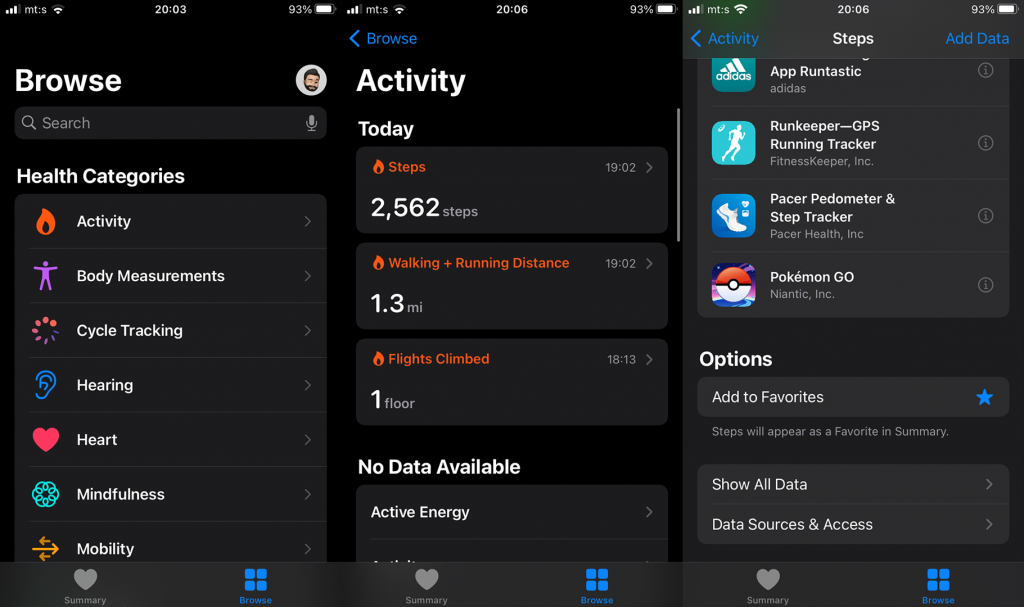
- Klepnite na položku Upraviť .
- Klepnite a potiahnite svoj iPhone na začiatok zoznamu a klepnite na Hotovo . Môžete tiež zakázať iné zdroje údajov, takže Apple Health bude prísne zaznamenávať kroky sledované vaším iPhone.
- Reštartujte zariadenie a hľadajte vylepšenia.
4. Aktualizujte iOS
Ak pre vás žiadny z predchádzajúcich krokov nefungoval a Apple Health stále nesleduje kroky, nezabudnite aplikáciu preinštalovať. Keďže ide o základnú aplikáciu pre iOS, Apple Health nie je možné odinštalovať a znova nainštalovať z App Store. Ak sa vyskytne problém so samotnou aplikáciou, najlepším spôsobom, ako to vyriešiť, je aktualizovať systém.
Tu je postup, ako skontrolovať aktualizácie systému iOS na vašom zariadení:
- Otvorte Nastavenia .
- Vyberte položku Všeobecné .
- Klepnite na položku Aktualizácie softvéru .
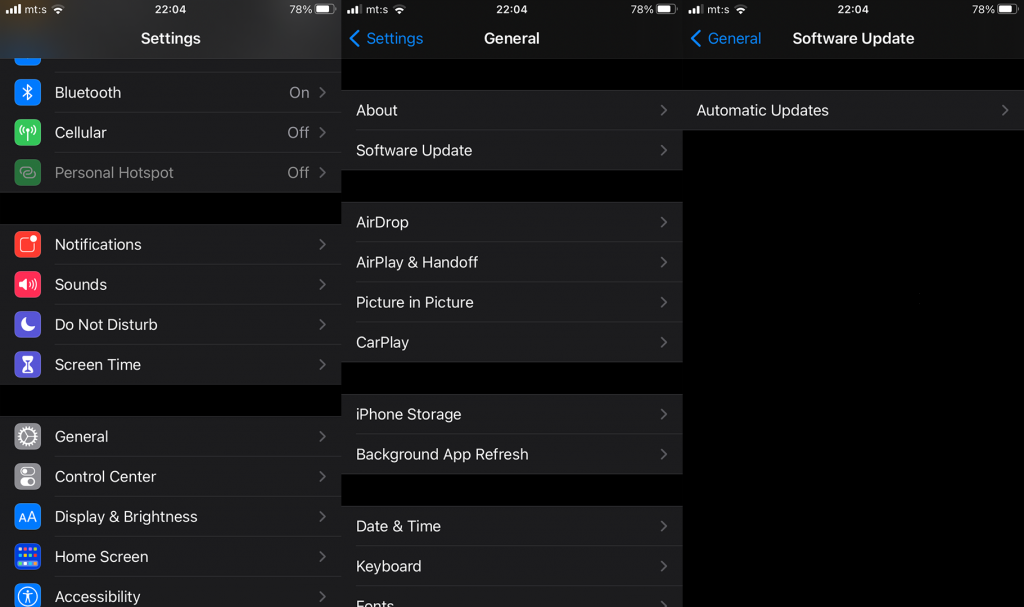
- Stiahnite si a nainštalujte všetky dostupné aktualizácie do svojho zariadenia.
Okrem toho sa uistite, že všetky sprevádzané zariadenia používané na sledovanie krokov (napr. Apple Watch) sú tiež aktuálne.
5. Obnoviť všetky nastavenia
Nakoniec, ak pre vás žiadny z predchádzajúcich krokov nefungoval, môžete skúsiť obnoviť všetky nastavenia. Táto akcia nevymaže žiadne údaje, ale iba obnoví všetky nastavenia na ich predvolené hodnoty.
Tu je postup, ako obnoviť všetky nastavenia na iPhone:
- Otvorte Nastavenia .
- Klepnite na položku Všeobecné .
- Posuňte zobrazenie nadol a klepnite na Obnoviť .
- Klepnite na Obnoviť všetky nastavenia a po zobrazení výzvy zadajte svoj PIN/heslo.
- Potvrďte , aby vaše zariadenie mohlo obnoviť všetky systémové nastavenia.
To by malo stačiť. Ďakujeme, že ste si prečítali, skontrolujte naše rukoväte sociálnych médií ( Facebook a ) a podeľte sa o svoje myšlienky, otázky alebo návrhy v sekcii komentárov nižšie.
![[VYRIEŠENÉ] „Tomuto vydavateľovi bolo zablokované spustenie softvéru na vašom počítači“ v systéme Windows 10 [VYRIEŠENÉ] „Tomuto vydavateľovi bolo zablokované spustenie softvéru na vašom počítači“ v systéme Windows 10](https://img2.luckytemplates.com/resources1/images2/image-2750-0408150428174.jpg)
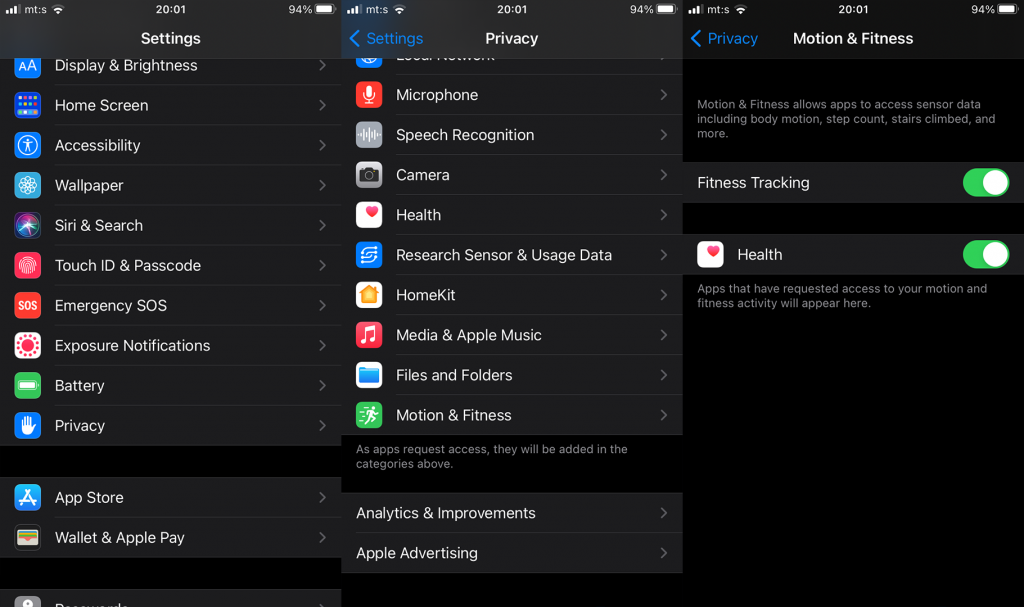
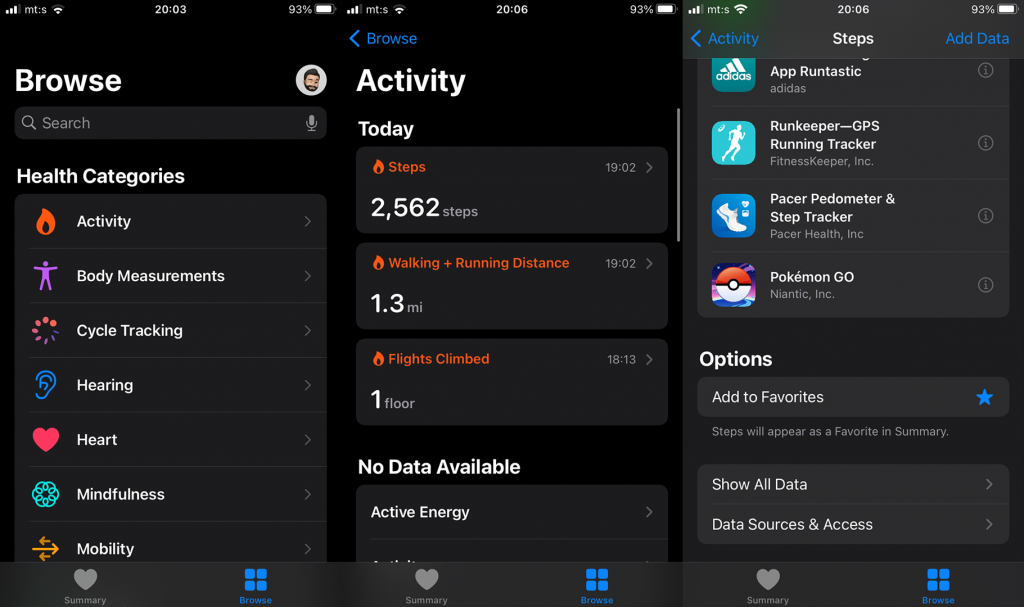
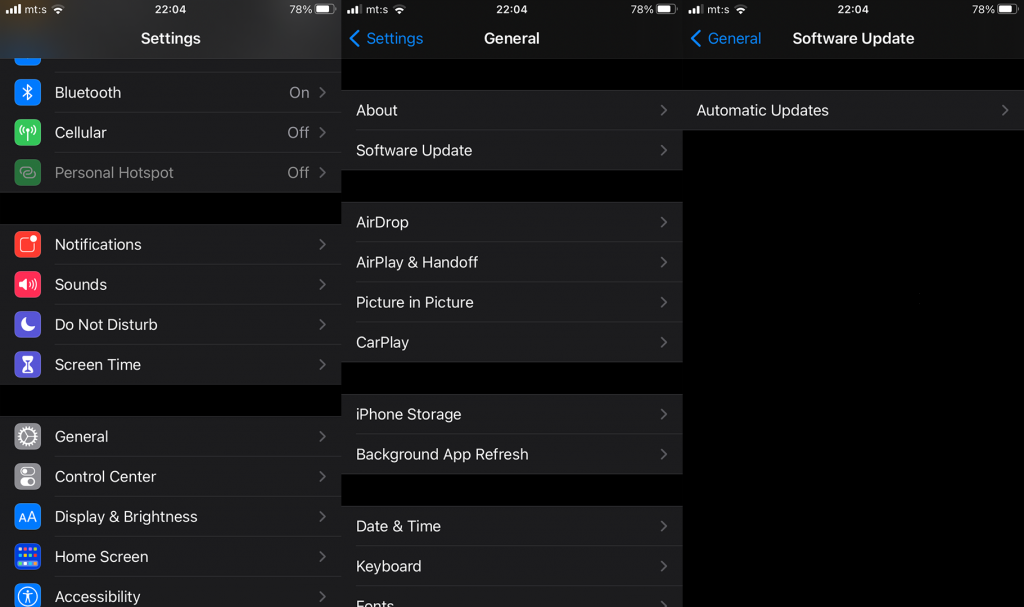

![[OPRAVENÉ] Kód chyby 0x80070035 Sieťová cesta sa nenašla v systéme Windows 10 [OPRAVENÉ] Kód chyby 0x80070035 Sieťová cesta sa nenašla v systéme Windows 10](https://img2.luckytemplates.com/resources1/images2/image-1095-0408150631485.png)






![Chyba 1058: Službu nelze spustit Windows 10 [VYŘEŠENO] Chyba 1058: Službu nelze spustit Windows 10 [VYŘEŠENO]](https://img2.luckytemplates.com/resources1/images2/image-3772-0408151015489.png)